

By Vernon Roderick, Last Update: November 4, 2019
Datenverlust haben wir wahrscheinlich alle erlebt. Sicher, es ist eine schlechte Erfahrung, die sich sogar nachteilig auf Ihr persönliches Leben ausgewirkt hat. Was mehr ist, kann es auf Ihrem Computer und natürlich auf mobilen Geräten passieren. Das bringt uns zum Thema, Wiederherstellen gelöschter Fotos von Samsung Galaxy S10.
So sehr das Samsung-Unternehmen solche Probleme vermeiden möchte, kann es doch kein Gerät entwickeln, das die Wahrscheinlichkeit eines Datenverlusts auf magische Weise auf null Prozent senkt. Angesichts der Tatsache, dass Datenverluste sogar in ihrem Flaggschiff Samsung Galaxy S10 auftreten können, ist es kein Wunder, dass wir den Wunsch haben, etwas zu lernen Wiederherstellen gelöschter Fotos von Samsung Galaxy S10.
Selbst mit dem teuren Gerät und der coolen Handyhülle können wir einen Datenverlust nicht vermeiden. Das ist unvermeidlich. Deshalb können wir nur auf das Beste hoffen und vielleicht nach Möglichkeiten suchen, es zu beheben, sobald sich Ihr Glück von Ihnen abwendet.
Also werden wir heute darüber reden Wiederherstellen gelöschter Fotos von Samsung Galaxy S10 Auf verschiedene Arten, einschließlich der speziell für Samsung Galaxy S10 entwickelten und unserer Empfehlung, die die Verwendung eines speziellen Datenwiederherstellungstools umfasst.
Ein Überblick über das Samsung Galaxy S10Wiederherstellen gelöschter Fotos von Samsung Galaxy 10 innerhalb von MinutenSo stellen Sie gelöschte Fotos von Samsung Galaxy S10 von Google Photos wieder herWiederherstellen gelöschter Fotos von Samsung Galaxy S10 mit CloudSo stellen Sie gelöschte Fotos von Samsung Galaxy S10 über Dropbox wieder herFazit
Das Galaxy S10 ist Samsungs neuestes Produkt, das zur Feier seines 10 hergestellt wurdeth Jahrestag. Es ist auch das Neueste aus der S-Serie. Es verfügt über eine ultra-breite Kamera, die bis zu 123 ° Winkel mit Panoramablick erfassen kann. Insgesamt hatte es einen Großteil seiner Spezifikationen für die Kameraqualität ausgegeben.
Nun zu der Frage, die Sie sich vielleicht schon eine Weile gestellt haben: Gibt es eine Möglichkeit zu wissen, wie Sie gelöschte Fotos von Samsung Galaxy S10 wiederherstellen können?
Zum Glück ist es möglich zu lernen Wiederherstellen gelöschter Fotos von Samsung Galaxy S10. Wie zu erwarten ist, wird es jedoch nicht einfach. Das Problem zu beheben ist kein Spaziergang im Park.
Es wird entweder viel Zeit in Anspruch nehmen, um zu lernen, wie gelöschte Fotos von Samsung Galaxy S10 wiederhergestellt werden, oder Sie müssen ein spezielles Datenwiederherstellungstool verwenden.
Bevor Sie jedoch darüber sprechen, denken Sie daran, die folgenden Punkte zu beachten, nachdem auf Ihrem Samsung Galaxy S10 ein Datenverlust aufgetreten ist:
In diesem Sinne werden wir nun eine Ihrer Lernoptionen diskutieren Wiederherstellen gelöschter Fotos von Samsung Galaxy S10 und vielleicht auch die beste, die ein spezielles Tool zur Datenwiederherstellung verwendet.
Sicher, es gibt viele traditionelle Methoden, mit denen Sie lernen, wie Sie gelöschte Fotos von Samsung Galaxy S10 wiederherstellen können. Man kann jedoch sagen, dass die Verwendung eines speziellen Tools die bessere Option ist.
Vor diesem Hintergrund kann man mit Sicherheit sagen, dass FoneDog Android Data Recovery eines der am besten spezialisierten Tools zur Datenwiederherstellung auf dem Markt ist. Es macht das, was jedes Werkzeug tun sollte, es macht die Arbeit schneller und effektiver.
Es ist nur natürlich, skeptisch gegenüber der Software zu sein. Aber warte, bis du die Vorteile erkennst, die es für deine Mission mit sich bringt, zu lernen Wiederherstellen gelöschter Fotos von Samsung Galaxy S10.
Die Aufgabe einer speziellen Software besteht darin, dem Benutzer die Arbeit zu erleichtern. Das Erste, was Sie wissen müssen, ist, ob Sie tatsächlich von der Verwendung von FoneDog Android Data Recovery profitieren, anstatt die integrierten Funktionen des Samsung Galaxy S10 auszuprobieren.
Zunächst sprechen wir über die einfachen Vorteile der Software:
Das FoneDog Android Data Recovery bietet auch Funktionen, die Sie in den meisten Datenrettungstools im Internet nicht finden:
Damit müssen Sie bereits die Bedeutung dieses speziellen Tools kennen. Nun gehen wir zu Wiederherstellen gelöschter Fotos von Samsung Galaxy S10 mit FoneDog Android Data Recovery.
Kostenlos TestenKostenlos Testen
Da Samsung Galaxy S10 eines der neuesten Produkte ist, gibt es Lernen Wiederherstellen gelöschter Fotos von Samsung Galaxy S10 Mit FoneDog wird Android Data Recovery einfach, da es sehr kompatibel wäre.
Beachten Sie jedoch, dass Sie die Anweisungen genau befolgen sollten, um Komplikationen zu vermeiden. Also hier ist die Schritt-für-Schritt-Anleitung dazu Wiederherstellen gelöschter Fotos von Samsung Galaxy S10 mit FoneDog Android Data Recovery:
Laden Sie die FoneDog Android-Datenwiederherstellungssoftware auf dieser Seite herunter: https://www.fonedog.de/android-data-recovery/
Führen Sie nach dem Herunterladen der Datei das Programm aus, um die Software auf Ihrem Computer zu installieren. Dadurch wird der Installationsvorgang gestartet und anschließend die Software gestartet.
Verbinden Sie Ihr Samsung Galaxy S10 über ein USB-Kabel mit dem Computer. Stellen Sie jedoch zuvor sicher, dass FoneDog Android Data Recovery auf dem Computer ausgeführt wird. Nach dem Verbinden der beiden Geräte versucht die Software, das Samsung Galaxy S10 zu erkennen. Wenn Sie dies jedoch zum ersten Mal tun, müssen Sie zuerst eine Funktion aktivieren.
Bevor die Software Ihr Mobilgerät erkennen kann, müssen Sie zuerst das USB-Debugging aktivieren. Mit dieser Funktion kann das Android-Telefon eine Verbindung über ein USB-Kabel herstellen. Um dies zu tun, müssen Sie diese Schritte genau befolgen:

Wenn das USB-Debugging aktiviert ist, kann die Software Ihr Samsung Galaxy S10 erkennen.
Nach Schritt 3 ruft die Software einen weiteren Bildschirm mit einer Liste der Dateitypen auf. In dieser Auswahl gibt es zwei Abschnitte, nämlich Kontakte & Nachrichten und Medien. Wählen Sie unter Medien die Option Galerie und Bildbibliothek aus, da Sie Fotodateien übertragen. Klicken Sie nach Auswahl dieser beiden Optionen auf Weiter.
Nach der Auswahl der Dateitypen werden Sie zu einer Auswahl von Dateien weitergeleitet. Dies sind die Fotos, die zur Wiederherstellung zur Verfügung stehen.
Wählen Sie aus dieser Liste die Fotos aus, die Sie wiederherstellen möchten. Wenn Sie auf ein Foto klicken, wird auf der rechten Seite eine Vorschau der Datei mit grundlegenden Informationen angezeigt. Sie werden auch aufgefordert, zu dem Ordner zu navigieren, in den die wiederhergestellte Datei extrahiert werden soll.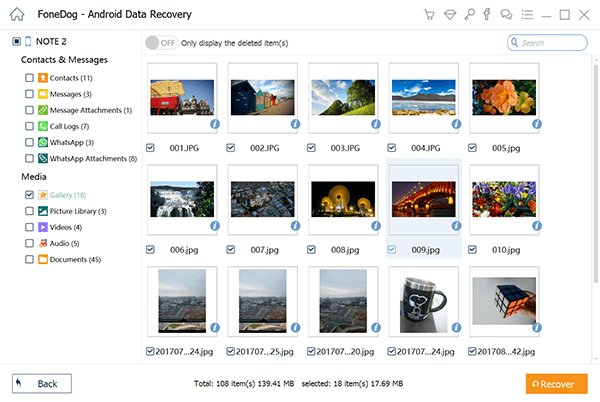
Nachdem Sie alle Fotodateien ausgewählt haben, die wiederhergestellt werden sollen, klicken Sie auf Erholen Taste. Jetzt müssen Sie nur noch warten, bis der Wiederherstellungsprozess abgeschlossen ist. Tun Sie nichts anderes, da dies den Prozess unterbrechen kann.
Jetzt wo du es schon weißt Wiederherstellen gelöschter Fotos von Samsung Galaxy S10 Mit FoneDog Android Data Recovery können Sie jedes Foto wiederherstellen, das Sie wiederherstellen möchten.
Alles hat jedoch seine Grenzen und Software ist keine Ausnahme. Daher müssen Sie alternative Methoden erlernen, die uns zu unseren anderen Optionen führen.
Kostenlos TestenKostenlos Testen
Google Fotos ist gleichzeitig ein Cloud-Speicher und eine App zum Teilen von Handys. Damit können Sie Ihre verlorenen oder gelöschten Fotos schnell und einfach wiederfinden.
Es gibt jedoch natürlich Einschränkungen. Bevor wir darüber reden Wiederherstellen gelöschter Fotos von Samsung Galaxy S10 Wenn Sie Google Fotos verwenden, ist es besser, zuerst die Einschränkungen zu kennen.
60-Tagesbeschränkung. Das Foto kann nur dann aus dem Papierkorb von Google Photo wiederhergestellt werden, wenn es innerhalb von 60 Tagen gelöscht wurde.
Sichern & Synchronisieren. Stellen Sie sicher, dass Sie eine Verbindung zum Internet hergestellt haben, als Sie das Foto noch hatten. Dies liegt daran, dass Samsung Galaxy S10 automatisch eine Sicherungskopie Ihres Fotos erstellt, indem es bei jedem Internetzugang in die Google Photos-App übertragen wird.
Sie sollten jedoch auch sicherstellen, dass Backup & Sync aktiviert ist, damit dies möglich ist. Sie können dies tun, indem Sie die folgenden Schritte ausführen:
Dadurch werden Ihre Fotos automatisch aus Ihrer Galerie in die Google Fotos-App übertragen, sofern Sie lange genug mit dem Internet verbunden sind, um den Synchronisierungsvorgang abzuschließen. Jetzt werden wir über die weiteren Schritte sprechen Wiederherstellen gelöschter Fotos von Samsung Galaxy S10 mit Google Fotos.
Damit hättest du schon gelernt Wiederherstellen gelöschter Fotos von Samsung Galaxy S10 mit Google Fotos. Wie bereits erwähnt, gibt es jedoch Einschränkungen. Um dies zu kompensieren, lassen Sie uns mehr über Ihre Optionen sprechen.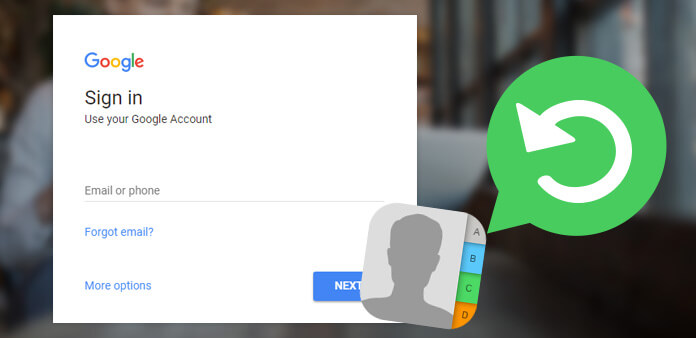
Das versehentliche Löschen Ihrer Fotos ist kein Grund zur Sorge. Es gibt viele Ansätze Wiederherstellen gelöschter Fotos von Samsung Galaxy S10. Ein solcher Ansatz ist die Verwendung der Samsung-eigenen Wiederherstellungsmethode, bei der Cloud-Backups verwendet werden. Es ist ein Cloud-Speicher, der die Archivierung von Dateien und die spätere Wiederherstellung dieser Dateien ermöglicht.
Denken Sie daran, dass Cloud-Backups in der Lage sind, alle Arten von Informationen wie Systemdateien, Einstellungen, Kontakte, Kalender, Nachrichten, Videos und vor allem Fotos zu sichern.
Lassen Sie uns nun ohne weiteres darüber sprechen Wiederherstellen gelöschter Fotos von Samsung Galaxy S10 Verwenden von Cloud-Sicherungen:
Dadurch werden Ihre Fotos archiviert und können später wiederhergestellt werden. Hier sind die Schritte, die Sie dazu ausführen müssen:
Zu diesem Zeitpunkt würden die einmal verlorenen Dateien bereits auf Ihr Samsung Galaxy 10 zurückgeführt. Obwohl es eine effektive Methode ist, gibt es einige Einschränkungen.
Zum einen müssten Sie ein Samsung-Konto haben, um es zu verwenden. Darüber hinaus können Sie keine Dateien mit einer Größe von 1 GB oder höher wiederherstellen. In beiden Fällen ist es immer noch ein effektiver Ansatz, um gelöschte Fotos von Samsung Galaxy S10 wiederherzustellen. Jetzt gehen wir zu unserer letzten Option.
Dropbox ist ein Cloud-Speicher, der sowohl für mobile Geräte als auch für PCs verfügbar ist. Dazu gehört natürlich auch Samsung Galaxy S10. Lassen Sie uns ohne weiteres darüber sprechen, wie Sie Dropbox verwenden können, damit Sie lernen können Wiederherstellen gelöschter Fotos von Samsung Galaxy S10.
Zu diesem Zeitpunkt hätten Sie Ihr Foto bereits archiviert und können es jederzeit abrufen. Sie können dies tun, indem Sie die folgenden Schritte ausführen:
Damit hätten Sie Ihre Datei bereits wieder. Der einzige Nachteil ist, dass Sie die Datei hochladen müssen, bevor sie verloren geht. Wie auch immer, du weißt es jetzt Wiederherstellen gelöschter Fotos von Samsung Galaxy S10 mit Dropbox.
Das Verlieren Ihres Fotos ist ein sehr tragisches Ereignis. Sie verlieren nicht nur ein Erinnerungsstück, sondern es ist auch frustrierend, die Lösung zu finden. Glücklicherweise haben Sie nach dem Lesen dieses Artikels vier Methoden gelernt Wiederherstellen gelöschter Fotos von Samsung Galaxy S10. Noch wichtiger ist, dass Sie FoneDog Android Data Recovery kennengelernt haben, eine sehr leistungsstarke Software.
FoneDog Android Data Recovery ermöglicht, wie der Name schon sagt, die Wiederherstellung von Dateien einschließlich Fotos. Es ist, als ob es gemacht wurde, um Ihnen bei der Lösung Ihres Problems zu helfen. Sie dürfen sich jedoch nicht zu sehr darauf verlassen.
Aus diesem Grund haben wir auch mehrere Möglichkeiten zur Lösung des Problems ohne Verwendung spezieller Software erörtert. Jetzt müssen Sie sich keine Sorgen mehr machen, dass Sie Ihre wertvollen Fotos dauerhaft verlieren.
Hinterlassen Sie einen Kommentar
Kommentar
Android Data Recovery
Stellen Sie gelöschte Dateien von einem Android-Handy oder -Tablet wieder her.
Kostenlos Testen Kostenlos TestenBeliebte Artikel
/
INFORMATIVLANGWEILIG
/
SchlichtKOMPLIZIERT
Vielen Dank! Hier haben Sie die Wahl:
Excellent
Rating: 4.6 / 5 (basierend auf 90 Bewertungen)